Како послати фотографије у пуној резолуцији са иПхоне-а. Ако сте икада слали фотографије путем е-поште на свом иПхоне-у, можда сте приметили да је резолуција прилично мала. иПхоне снима слике у прилично високој резолуцији (1600к1200 на оригиналном иПхоне-у и 2048к1536 на иПхоне 3ГС) и аутоматски се компресују на 800к600 када додирнете малу икону да бисте послали фото. Ово је да се смањи величина датотеке и време које ће бити потребно за слање фотографије е-поштом, али дефинитивно губите на детаљима оригиналне слике. Овде ћу вас провести кроз кораке за слање у пуној резолуцији тако што ћете копирати једну по једну слику или више слика.
Како послати једну по једну фотографију
Корак 1
Укључите иПхоне.
Видео дана
Корак 2
Додирните икону „Фотографије“.
Корак 3
Изаберите албум који желите.
Корак 4
Померајте се нагоре или надоле док не пронађете слику коју желите да пошаљете.
Корак 5
Додирните фотографију да видите слику.
Корак 6
Додирните и задржите док не видите да се појави облачић „Копирај“.
Корак 7
Додирните облачић „Копирај“. Постаће плав и нестати.
Корак 8
Притисните дугме "Почетна" и идите на своју пошту.
Корак 9
Креирајте нову поруку и изаберите или укуцајте адресу е-поште примаоца.
Корак 10
Додирните и задржите у области за поруке неколико секунди. Када отпустите, требало би да видите „Изабери, „Изабери све“ и „Налепи“.
Корак 11
Додирните „Налепи“ и ваша фотографија би требало да се појави у телу ваше е-поруке. Пошаљите имејл као и обично.


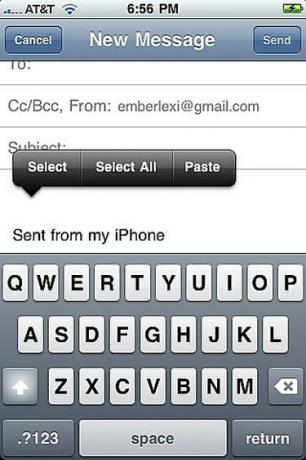

Како послати више слика
Корак 1
Отворите апликацију „Фотографије“.
Корак 2
Изаберите албум који садржи фотографије које желите да пошаљете.
Корак 3
Додирните дугме „Дели“ у доњем левом углу екрана (изгледа као правоугаоник са стрелицом која излази на десној страни).
Корак 4
Додирните сваку фотографију коју желите да пошаљете. Црвени круг са квачицом ће се појавити на онима које изаберете.
Корак 5
Додирните дугме „Копирај“ на дну екрана.
Корак 6
Идите на своју пошту и креирајте нову поруку. Изаберите примаоца или унесите адресу е-поште.
Корак 7
Додирните и држите унутар тела ваше нове поруке неколико секунди. Опција „Налепи“ (заједно са „Изабери“ и „Изабери све“) ће се појавити када отпустите.
Корак 8
Додирните „Налепи“ и ваше слике би требало да се појаве у телу поруке.
Корак 9
Притисните дугме "Пошаљи" и одлазе. Вероватно ће потрајати ако шаљете много фотографија. Пошто шаљете некомпримоване верзије, оне ће бити прилично велике.
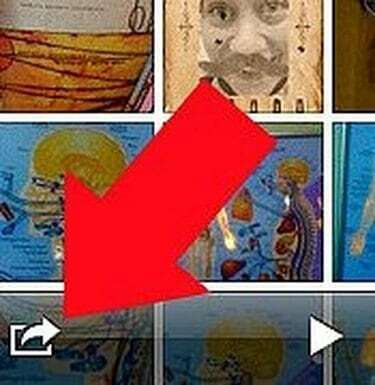
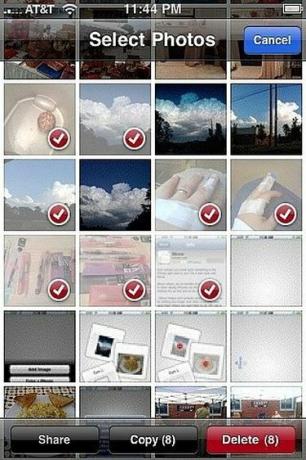
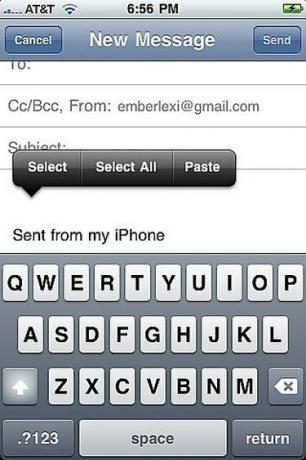
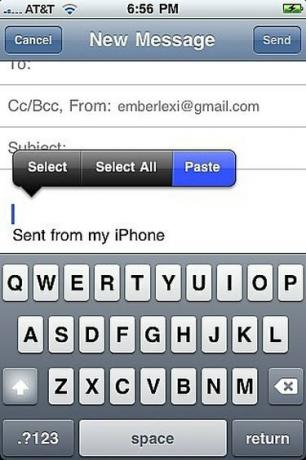
Ствари које ће вам требати
иПхоне са ОС 3.0 или новијим
Фотографије на иПхоне-у
Савет
Такође можете да додирнете и држите слику из приказа албума да бисте је копирали.



